文章详情页
高德地图app设置WiFi自动更新离线地图的方法
浏览:106日期:2023-08-27 16:40:37
高德地图APP这款软件是一款功能非常实用的地图导航软件,很多用户在生活中都有需要用到导航软件的需求,用户在操作的时候经常会下载一些离线地图,这样没有网络的时候也可以使用。不过地图每天都会进行一些新的地点更新,这样的话我们可以设置应用中的WiFi状态自动更新离线地图功能,这样就可以使用到一些更新的离线地图了,鉴于有的用户不知道要如何操作设置这个功能,那么小编就跟大家分享一下高德地图APP设置WiFi自动更新离线地图的具体操作方法吧,感兴趣的朋友不妨来看看。

1.首先第一步我们打开高德地图APP之后,在界面中找到左上角的个人头像点击进去,点击之后可以进入到应用的个人中心界面。
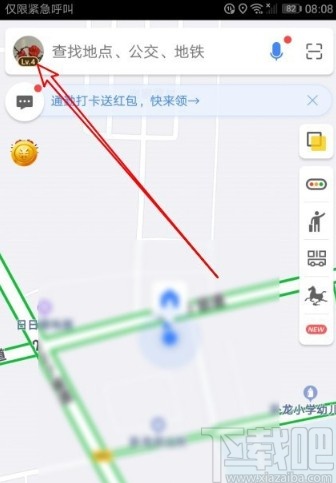
2.进入到应用个人中心界面之后,在界面的左上角找到离线地图这个设置选项,然后点击进入到离线地图界面中。
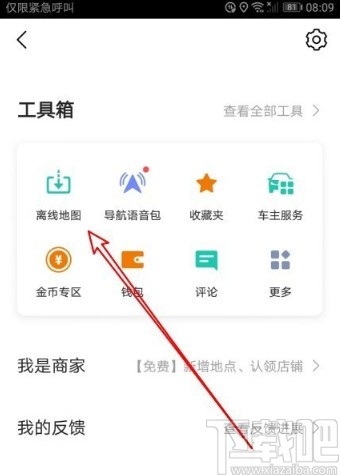
3.下一步点击进入到这个离线地图界面之后,在界面的右上角找到设置图标之后,点击这个设置图标进入到其中。
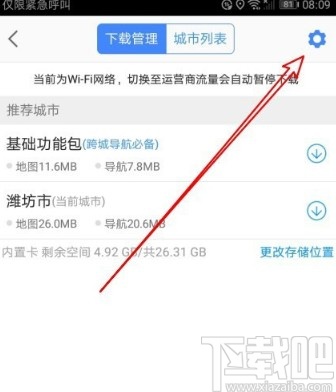
4.点击进入到这个设置界面之后,我们就可以看到有WiFi下自动更新离线数据这个功能选项了,然后点击它右边的开关将功能打开。
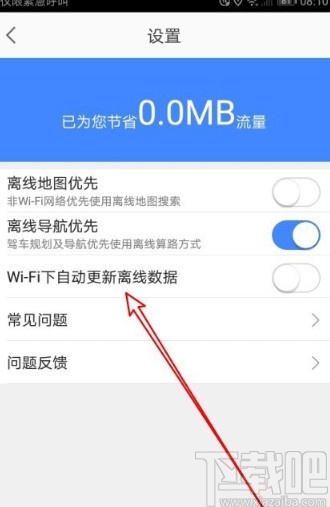
5.打开这个开关之后,开关显示为绿色的开启状态,这样就表示已经成功开启这个功能了,如下图中所示。
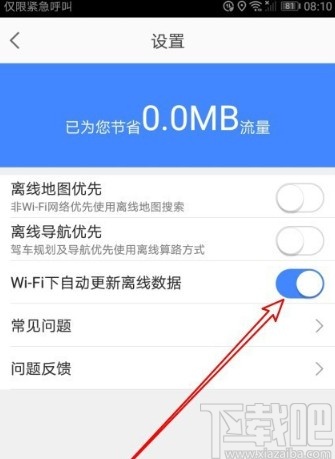
以上就是小编今天跟大家分享的使用高德地图APP的时候设置WiFi自动更新离线地图的具体操作方法,感兴趣的朋友不妨一起来看看这篇教程,希望这篇教程能帮到大家。
相关文章:
排行榜

 网公网安备
网公网安备